这一次,微软宣布,HomeHomeHome用户需要在进入桌面激活系统之前,必须与微软的帐号连接起来。但是专业化的、企业级的版本仍然可以选择不需要脱机安装。有一句名言“魔高一丈”,网友warwagon发现了新漏洞,允许家庭版SKU的Windows11用户第一次设置启动向导,绕开网络需求实现脱机激活,一起看看!
Windows11家庭版最新离线安装方法
1、在联网界面,按下组合键Shift+F10;
2、在命令行窗口输入taskmgr并回车;
3、找到NetworkConnectionFlow进程并结束;
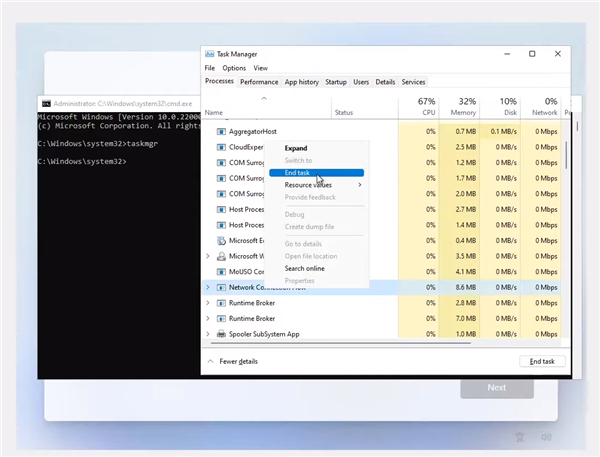
4、继续引导进程,并创建本地账户即可。
还有更高阶的办法,就是在第一步Shift + F10后的命令行窗口直接输入taskkill /F /IM oobenetworkconnectionflow.exe
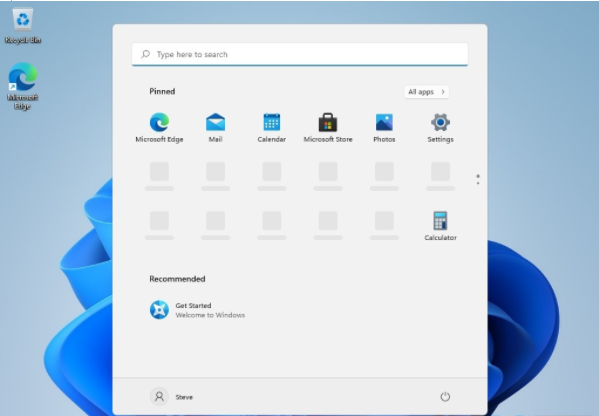
当然,这种办法进入桌面后,部分开始菜单应用程序会空白或者灰色,一旦你后续连上互联网,那么就能正常下载了,也不会再提示绑定在线微软账户。